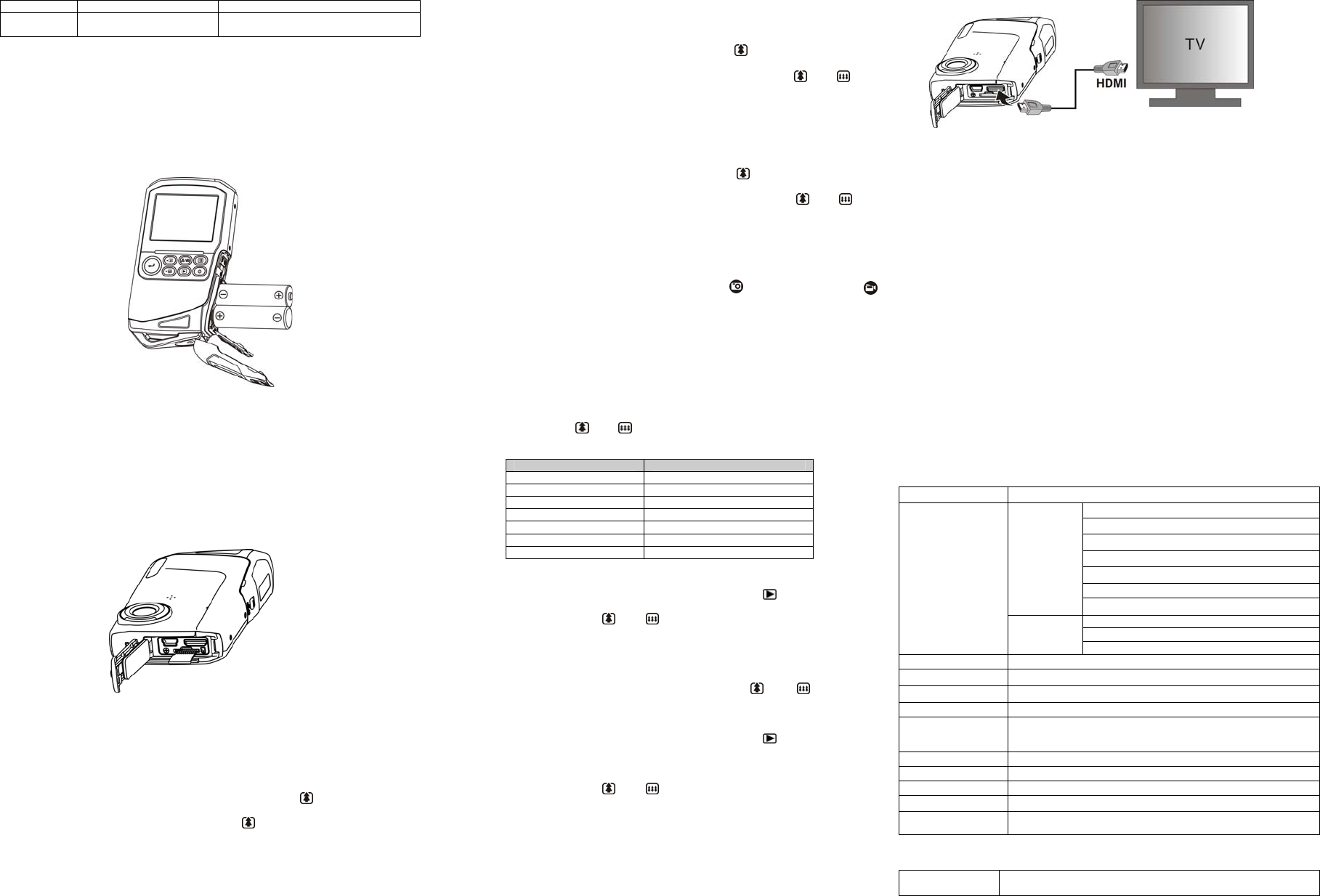Schärfe Standard/Hart/W Schärfe
Einstellung
Blende
0, +/-0.3 , +/-0.7, +/-1.0,
+/-1.3, +/-1.7, +/-2.0
Belichtungsstufe
Hinweis: Wenn die Kamera aus- un
Einstellung
5. Anwendung der Kamera
5.1 Batterie einsetzen
1. Lösen und öffnen Sie das B
2. Setzen Sie die mitgelieferten
Richten Sie die Batteriekonta
3. Schließen
5.2 Einsetzen einer Speicherkarte (nich
Um Ihre VIDEOS und BILDER spei
inbegriffen) einsetzen.
Folgen Sie den Anweisunge
1. Schalten Sie die Kamera AUS.
2. Stecken Sie die Micro SD Karte in
vorsichtig nach unten, bis sie einra
Hinweis: Setzen Sie die Karte nic
Kamera und die Micro SD Speicher
Karte (wie markiert) aus und
Hinweis: Die Micro SD Speicherkarte muss vor dem Aufnehmen von Fotos formatiert werden.
Siehe nachstehende Anleitun
5.3 Formatieren der SD-Speicherk
Wenn Ihre SD-Karte neu ist oder in
die Karte FORMATIEREN. Fol
vorher benutzt wurde, sichern
1. Drücken Sie im Foto-/Videom
Drücken Sie dann auf die T
gelangen.
2. Wählen Sie FORMAT
) drücken und drücken
Sie dann auf OK.
Wählen Sie JA aus, indem S
) drücken.
3. Drücken Sie auf die Taste OK, um
Hinweis: Beim Formatieren der
vorhanden) gelöscht. Stellen
bevor Sie den Speicher form
Denken Sie daran, w
5.4 Einstellen de
Videoaufnahmemodus
1. Drücken Sie im Videomodus auf die T
dann auf die T
2. Wählen Sie AUFLÖSUNG aus, indem Sie auf die T
) drücken und drücke
dann auf OK, um in die Auswahl der
3. Wählen Sie die gewünschte Auflösung aus, indem Sie auf die
)/AB ( )
drücken.
Full HD (1920×1080), 1080P
WVGAP30 (848 x 480), VGA (640 x 480), QVGA(320 x 240)
Drücken Sie dann auf die T
Bildaufnahmemodus
1. Drücken Sie im Fotomodus auf die
dann auf die Taste OK, um in
2. Wählen Sie die GRÖSSE aus, ind
) drücken und drück
dann auf OK, um in die Auswahl der
3. Wählen Sie die gewünschte
)/AB ( )
drücken.
3M (2048 x 1536), 5M (2592
Drücken Sie dann auf die T
5.5 Videos oder Bilder aufnehmen
1.
2.
) auszuwä hlen.
3.
4.
Taste, um die Aufnahme eines VID
Hinweis: 1. Halten Sie die Kamer
vermeiden.
2. Die maximale Videodatei
Aufzeichnung auf.
5.6 HEREIN- und HERAUSZOOMEN
Ihre Kamera kann bis zu 4X herei
Drü cken Sie die T
)/AB ( ), um die gewünschte S
Beachten Sie, dass der Zoo
Auflö Digitalzoom
QVGA 30fps 4X
VGA 30fps 4X
WVGA 30fps
4X
WVGA 60fps
4X
720P 30fps
4X
1080P 30fps 2X
Full HD 30fps
Ohne Digitalzoom
5.7 Abspielen von FOTOS und VIDEOCLIPS
1. Drücken Sie im FOTO-/VIDEO ), um in den
Abspielmodus für BILDER/VI
2. Drücken Sie die Tasten AUF (
)/AB ( ), um das gew ünschte BILD/VIDEO
auszuwä hlen.
3. Drücken Sie dann auf die T ählte VIDEO oder BILD in öße
anzusehen.
4. Wenn Sie sich Videoclips ans
Videos zu starten und drücke
5. Wenn Sie das Video abspiel
)/AB ( ), um das
VIDEO schnell vor- oder zurückzus
5.8 Löschen von Fotos und Videoclips
1. Drücken Sie im FOTO-/VIDEO ), um in den
Abspielmodus für BILDER/VI
Wä hlen das zu lö schende Fot
2. Drücken Sie dann auf die T Ü, um in den L ösc
3. Drücken Sie die Tasten AUF (
)/AB ( ), um aktuelles Bild löschen (JA
löschen auszuwählen und d
4. Drücken Sie auf die Taste MODUS, ü zu verlasse
6. Anschließen des HD DV Camcorders
6.1 Anschluss an das Fernsehger
Wenn Sie AufnahmeHigh Definition (HD) TV ans
das mitgelieferte HDMI-Kabel
Stellen Sie Ihr HDTV auf den ents
Fernsehers nachschlagen) u
Sie die Kamera im ABSPIELMODUS verwenden.
Genießen Sie es, Bilder und HD-VI
6.2 Anschluss an den PC
Sie können Ihren HD-Camcor
Computermonitor zu betrachten o
Funktionen zu genießen. Sie
an Freunde senden oder sogar Ihre eigenen VIDichen! Mil lionen von
Menschen können sie dann sehen!
Auf Y
Bitte installieren Sie MEDIAIMPRESö nnen Sie Dateien bei YouTube
hochladen. Sie bringt Sie dire
kö nnen.
Installieren von DirectX und
1. Bitte legen Sie die mitgeliefert
Sie den Bildschirmaufforderu
installieren
2. Verwenden Sie das USB-Kaß en.
3. Öffnen Sie Mein Computer > W
4. Klicken Sie zum Öffnen und Betrachten des hochauflösend abzuspielenden Videos
Sie können auch QuickT
Programme für die beste Videodar
HD-Videodaten sind sehr kom
Computer - ä ltere oder langsö nnen I
7. Spezifikationen
Bildsensor 5.0 Megapixel CMOS Sens
Auflösung
VIDEOS
Full HD (1920× 1080), bis zu
1080P30 (1440x1080), bis z
720P30 (1280x720), bis zu 3
WVGAP60 (848x480), bis zu
WVGAP30 (848x480), bis zu
VGA (640x480), bis zu 30fps
QVGA (320x240), bis zu 30fps
BILDER
8.0 Megapixel (3200x2400)
5.0 Megapixel (2592x1944)
3.0 Megapixel (2048x1536)
Linse F/2.8
LCD-Bildschirm 2.0” feinkö rniger LTPS LCD-Farb
Weißabgleich Auto/Sonnig/Wühbirne
VIDEOFORMAT MOV
Externe Speicherkarte
Unterstü tzung f ü r bis zu 16GB SD-S
benö tigt, um Videos und Bild
4 oder hö her wird empfohlen)
Dateiformat VIDEO: MOV ; FOTO: JPEG
Selbstauslöser 10-Sekunden
PC-Schnittstelle
USB 2.0 Port
Stromzufuhr 2x
TV-Ausgang
Hochauflö sendes VIDEO: HDMI
Standard TV-Ausgang (NT
8. Mindestanforderungen an das PC-System
Betriebssystem
Windows 7 / Vista / XP
Mac 10.4.9 oder höher